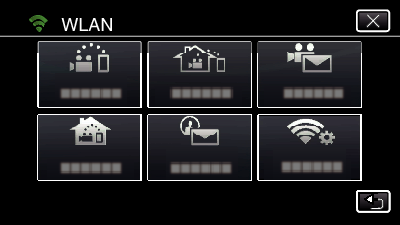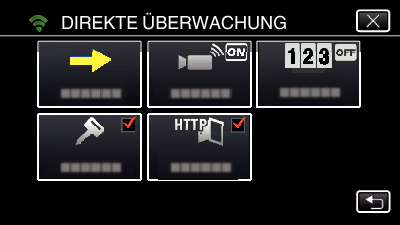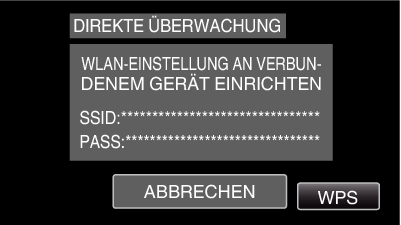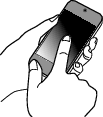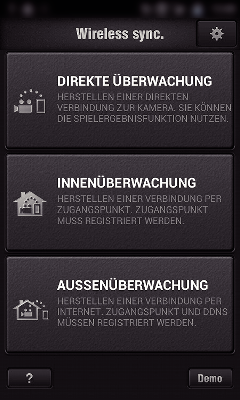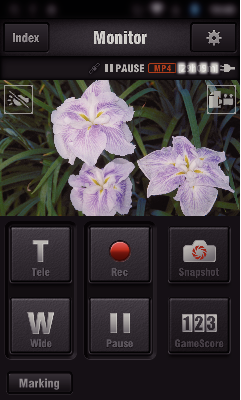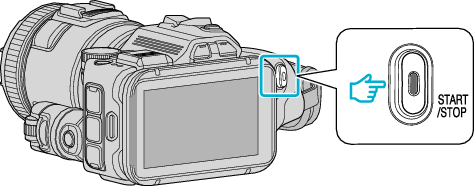Aufnehmen von Standortinformationen
Sie können die Informationen des Aufnahmestandorts mittels Direktverbindung (Wi-Fi Direct) mit einem Smartphone aufnehmen.
Um die Standortdaten abzurufen, müssen Sie das Smartphone mit der Kamera verbinden und die Smartphone-Anwendung starten.
Die Einstellung von „STAND.INFO ÜBERTR.“ für die Smartphone-Anwendung ist ebenfalls erforderlich.
Aktivieren Sie zunächst die GPS-Funktion des Smartphones.
Die aufgenommenen Standortdaten können mit der Software genutzt werden, die mit diesem Gerät geliefert wird.
Was Sie brauchen
Erforderliche vorbereitende Einstellungen
Führen Sie zur Einrichtung an Ihrer Kamera und dem Smartphone die folgenden Bedienschritte aus.
Wenn das Smartphone WPS unterstützt, siehe „Wi-Fi Protected Setup (WPS)“.
*WPS ist eine Methode zum Herstellen einer drahtlosen Verbindung zwischen Kamera und Smartphone mittels einfacher Tastenbedienungen.
Verbindung durch Eingabe des Wi-Fi-Passworts herstellen
Berühren Sie „MENU“.
(Bedienschritt an der Kamera)
Schalten Sie die Kamera in den Aufnahmemodus.
Das Hauptmenü wird angezeigt.
Berühren Sie das Symbol „WLAN“ (  ).
).
(Bedienschritt an der Kamera)
Berühren Sie das Symbol „DIREKTE ÜBERWACHUNG“ (  ) im Menü „Wi-Fi“.
) im Menü „Wi-Fi“.
(Bedienschritt an der Kamera)
Berühren Sie „START“ (  ).
).
(Bedienschritt an der Kamera)
Prüfen Sie SSID und PASSWORT, die auf dem Kamerabildschirm angezeigt werden.
Wählen Sie in Schritt 5 im Auswahlbildschirm der Wi-Fi-Netzwerke Ihres Smartphones die Option SSID aus und geben Sie im Passwortbildschirm das PASSWORT ein.
(Bedienschritt am Smartphone (oder Computer))
Einzelheiten zum Verbinden Ihres Smartphones (oder Computers) mit einem Wi-Fi-Netzwerk finden Sie in der Bedienungsanleitung des verwendeten Telefons.
Die Verbindung wurde hergestellt und  erscheint auf dem Kamerabildschirm.
erscheint auf dem Kamerabildschirm.
Verbindung per Wi-Fi Protected Setup (WPS)
Berühren Sie „MENU“.
(Bedienschritt an der Kamera)
Schalten Sie die Kamera in den Aufnahmemodus.
Das Hauptmenü wird angezeigt.
Berühren Sie das Symbol „WLAN“ (  ).
).
(Bedienschritt an der Kamera)
Berühren Sie das Symbol „DIREKTE ÜBERWACHUNG“ (  ) im Menü „Wi-Fi“.
) im Menü „Wi-Fi“.
(Bedienschritt an der Kamera)
Berühren Sie „START“ (  ).
).
(Bedienschritt an der Kamera)
Berühren Sie „WPS“.
(Bedienschritt an der Kamera)
Aktivieren Sie WPS innerhalb von zwei Minuten auf dem Smartphone (oder Computer).
(Bedienschritt am Smartphone (oder Computer))
Lesen Sie auch in der Bedienungsanleitung des verwendeten Geräts nach, um WPS zu aktivieren.
Die Verbindung wurde hergestellt und  erscheint auf dem Kamerabildschirm.
erscheint auf dem Kamerabildschirm.
Betriebsmodus
Aktivieren Sie die GPS-Funktion des Smartphones.
(Bedienschritt am Smartphone)
Einzelheiten zur Bedienung Ihres Smartphones finden Sie in der Bedienungsanleitung des verwendeten Geräts.
Wählen Sie „Wireless sync.“ auf dem Smartphone.
Berühren Sie „DIREKTE ÜBERWACHUNG“.
Der Überwachungsbildschirm wird angezeigt.
Berühren Sie  , um das Zeitintervall für das Abrufen der GPS-Standortdaten (AUS-15 Sek.) zu ändern.
, um das Zeitintervall für das Abrufen der GPS-Standortdaten (AUS-15 Sek.) zu ändern.
Empfang der Standortdaten
(Anzeige an der Kamera)
Wurden die GPS-Standortdaten vom Smartphone empfangen, wird ein Symbol (  ) auf dem Kamerabildschirm angezeigt.
) auf dem Kamerabildschirm angezeigt.
Starten Sie die Aufnahme.
(Bedienschritt an der Kamera)
Zum Starten einer normalen Aufnahme die „START/STOP“-Taste drücken.
Manuelle Aufnahme kann nicht durchgeführt werden.
Es ist nicht möglich, in den Wiedergabemodus zu wechseln.
Videos werden im AVCHD-Modus aufgenommen. Videos können nicht im MP4/MOV-Modus aufgenommen werden.

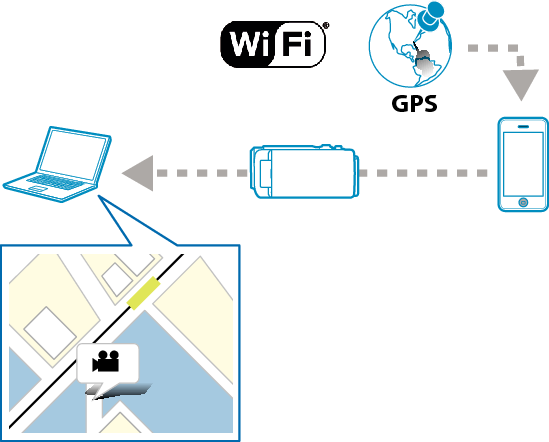

_IZYUILvdsdgwox.png)
_UJDCILkrscevgk.png)
 ) im Menü „Wi-Fi“.
) im Menü „Wi-Fi“.